

Bildschirm und Anrufe auf dem iPhone aufzeichnen (HOW TO)
Die Möglichkeit, das Geschehen auf dem Bildschirm des Telefons aufzuzeichnen, kann in vielen Fällen nützlich sein, wenn Sie beispielsweise Ihren Bekannten zeigen möchten, wie man etwas im Betriebssystem einstellt. Ebenso kann es praktisch sein, ein Telefongespräch für eine spätere Transkription oder zur Aufzeichnung von Informationen aufzunehmen. Wie meistert ein Apple iPhone diese Aktivitäten? Das werden wir in diesem Artikel besprechen.

Wie man Bildschirm und Gespräche auf dem iPhone aufzeichnet – INHALT
- Aufnahme des iPhone-Bildschirms ist ein Kinderspiel
- Grundlegende Aufnahmeeinstellungen sind vorhanden, detailliertere Funktionen werden von Apps gemanagt
- Aufnahme von Telefonaten auf dem iPhone
- Zur Aufnahme eines Gesprächs benötigt das iPhone eine Unterstützung
Aufnahme des iPhone-Bildschirms ist ein Kinderspiel
Wenn Sie jemandem einen Trick im System zeigen möchten, können Sie ihm leicht einen Screenshot oder einen Screencast schicken. Dies zeigt jedoch nur ein statisches Bild. Wie Sie zu dem Punkt im Menü gelangen, mag dabei nicht offensichtlich sein. Für diesen Zweck oder beispielsweise zur Aufnahme von Videos aus dem mobilen Spiel eignet es sich eher, das Geschehen auf dem Bildschirm als Video aufzunehmen. Es ist auch möglich, mit einem anderen Gerät, etwa einer Kamera auf einem Stativ, aufzunehmen, aber das ist unnötig kompliziert. Das iOS-System bietet diese Fähigkeit bereits von Haus aus.
Im System müssen Sie nur das Radsymbol finden, das nach dem Drücken einen 3-Sekunden-Countdown startet und dann die Aufnahme beginnt. Sie finden das Symbol, indem Sie die obere rechte Leiste herunterziehen (bei iPhones ohne Face ID, indem Sie das untere Funktionspanel herausziehen), das sogenannte Kontrollzentrum. Wenn das Symbol fehlt, keine Sorge. Wahrscheinlich ist es nicht unter den Favoriten. Sie müssen einfach die Einstellungen – Kontrollzentrum besuchen, den Punkt Bildschirmaufnahme finden und durch Klicken auf die grüne Plus-Schaltfläche hinzufügen. Jetzt, durch Aufrufen des Kontrollzentrums, werden Sie dieses Symbol sehen.
Nach dem Klicken auf das Symbol beginnt der Countdown, der dazu dient, aus dem Kontrollzentrum zur gewünschten Anwendung oder zur Startseite zu gelangen. Sie werden sowohl über den Start als auch über den gesamten Verlauf der Aufnahme durch die rot markierte aktuelle Uhrzeit bzw. die gesamte rot unterlegte obere Leiste (bei iPhones ohne Face ID) informiert. Die Aufnahme wird beendet, indem Sie entweder das Kontrollzentrum erneut aufrufen und auf das Aufnahmesymbol klicken oder auf die schnellere Methode, indem Sie auf die aktuelle rot markierte Uhrzeit / die rote obere Leiste klicken.
i
Das iPhone nimmt alles auf, einschließlich eingehender Benachrichtigungen. Wenn Sie diese nicht anzeigen möchten, aktivieren Sie den Nicht-stören-Modus vor der Aufnahme.
Grundlegende Aufnahmeeinstellungen sind vorhanden, detailliertere Funktionen werden von Apps gemanagt
Die aufgezeichnete Datei wird in der App Fotos gespeichert, wo Sie das Video auch leicht kürzen können, etwa um ein paar Sekunden am Anfang oder Ende, wenn Sie die Aufnahme gestartet oder beendet haben. Wenn Sie eine detailliertere Einstellung der Aufnahme suchen und nicht finden, existiert sie dennoch. Sie brauchen nur den Finger auf dem Aufnahmestart-Symbol gehalten zu halten. Dadurch wird die Option angezeigt, auch das Mikrofon einzuschalten, sodass Sie das Video während der Aufnahme kommentieren können, sowie eine Liste von Anwendungen, in denen Sie den Inhalt präsentieren können, falls Sie derzeit in ihnen einen Anruf tätigen.
Um die Videoauflösung zu ändern, eine fortgeschrittenere Bearbeitung vorzunehmen, Klickerkennung hinzuzufügen und anderes, müssen Sie zusätzliche Apps aus dem App Store herunterladen. Für die meisten Bedürfnisse sollte jedoch diese in iOS integrierte Lösung sicher ausreichen. Das iPhone kann auch direkt per Kabel mit einem Mac oder MacBook verbunden werden und in der Anwendung QuickTime Player können Sie die Filmaufnahme starten. Danach wählen Sie einfach das angeschlossene iPhone als Kamera aus, und Sie sehen dessen Bildschirm auf Ihrem Monitor.
Aufnahme von Telefonaten auf dem iPhone
Während die Bildschirmaufzeichnung ein fester Bestandteil von iOS ist, gilt dies nicht für die Aufzeichnung von Telefonaten. Die Aufzeichnung von Anrufen in Anwendungen wie Skype, Teams usw. ist möglich, aber um einen normalen Telefonanruf aufzunehmen, müssen Sie einen anderen Weg finden.
Die einfachste und im Grunde genommen bequemste Möglichkeit besteht darin, das Gespräch auf den Lautsprecher umzuschalten und den Ton mit einem anderen Gerät aufzunehmen, das Sie in der Nähe des Telefonlautsprechers platzieren. Das kann ein Diktiergerät, ein anderes Mobiltelefon, ein Computer usw. sein. Die Qualität einer solchen Aufnahme sollte ausreichend sein, obwohl sie durch die Umgebung mehr oder weniger beeinflusst werden kann. Wie aber erreichen Sie eine bessere Tonqualität?

Zunächst möchte ich erwähnen, dass es je nach den gesetzlichen Bestimmungen nicht so einfach ist, Telefonate mitzuschneiden und iPhones diese Möglichkeit nicht bieten. Der andere Teilnehmer sollte immer darüber informiert werden, dass das Gespräch aufgezeichnet wird und dass die Inhalte auf eine bestimmte Weise verwendet werden können. Trotzdem gibt es Drittanbieter-Apps im App Store, die Anrufe aufzeichnen können.
Zur Aufnahme eines Gesprächs benötigt das iPhone eine Unterstützung
Entwickler lassen sich solch eine App gerne bezahlen, daher weisen wir im Voraus darauf hin, dass Sie wahrscheinlich keine kostenlose App ohne jegliche Einschränkungen finden werden. Meistens handelt es sich um kostenlose Apps, aber mit monatlichen oder jährlichen Gebühren für deren Nutzung.
i
Ist die Aufnahme von Telefonaten legal?
Bezüglich der Legalität der Aufzeichnung von Telefonaten herrscht keine vollständige Klarheit. Allgemein gilt jedoch, dass die Aufzeichnung von Gesprächen für den persönlichen privaten Gebrauch erlaubt ist. Wenn Sie jedoch eine solche Aufnahme weiter verbreiten möchten, müssen Sie die Zustimmung der anderen Partei einholen.
Gleichzeitig gilt in der Regel, dass Gerichte Telefonaufzeichnungen nicht als Beweis anerkennen. Der Grund dafür ist, dass das Gericht keine Garantie hat, dass die Aufnahme nicht aus dem Kontext herausgenommen oder absichtlich von der Gegenseite provoziert wurde. Eine Ausnahme bildet der Fall, wenn die andere Partei der Aufnahme zugestimmt hat.
Weiterhin ist zu beachten, dass Telefonaufzeichnungen ohne Zustimmung nicht veröffentlicht werden dürfen. Dies gilt auch für Transkripte von Gesprächen.
Um die Situation noch etwas unübersichtlicher zu machen, kennt das tschechische Recht eine Reihe von Ausnahmen. Insbesondere kann es Fälle geben, in denen das öffentliche Interesse, beispielsweise die Aufdeckung illegaler Aktivitäten, das private Interesse am Schutz der Privatsphäre überwiegt. In solchen Fällen obliegt es dem Gericht, die Situation zu bewerten. Daher sollten Sie das oben Gesagte nur als schnellen Einblick in eine ansonsten komplizierte Thematik betrachten. Besonderheiten gelten beispielsweise bei der Anfertigung von Aufnahmen durch die öffentliche Verwaltung. Im Dropdown-Menü unten finden Sie Links zu Artikeln, die sich detaillierter mit dem Thema beschäftigen.
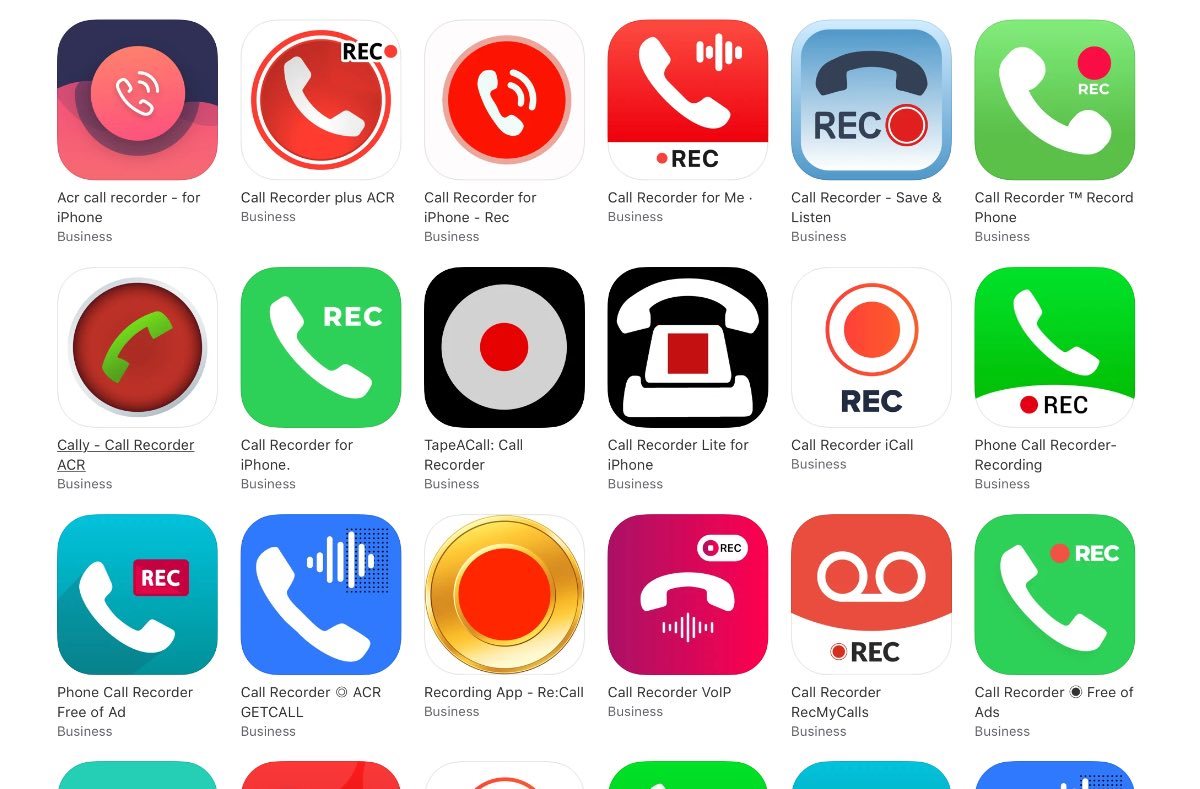
Fast alle solchen Apps funktionieren nach dem Prinzip, dass Sie ein Konferenzgespräch mit der anderen Partei und auch mit einem assistierten Anruf führen, der diese Aufnahme aufzeichnet. Es handelt sich also nicht um eine schlichte Verbindung zwischen Ihnen und der anderen Partei. Die App RecMyCalls zeigt den Ablauf der Aufzeichnung eines Anrufs sowohl aus der Sicht des Anrufers als auch des Angerufenen schön auf. Die folgenden Screenshots stammen aus dieser App.
Wie man ausgehende Anrufe aufzeichnet
Wenn Sie selbst einen Anruf aufnehmen möchten, ist die Situation komfortabler und weniger hektisch. Sie müssen nur die Aufnahmeanwendung starten und den assistierten Anruf wählen. Danach klicken Sie auf Anruf hinzufügen, wählen aus Ihren Kontakten die Person aus, die Sie anrufen möchten, und nachdem der Anruf angenommen wurde, klicken Sie im Telefondialog auf die Schaltfläche Konferenz. Von diesem Moment an wird das Gespräch mit dem Kontakt aufgezeichnet. Der andere Teilnehmer wird nicht über die Teilnahme an der Konferenz informiert.
Wie man eingehende Anrufe aufzeichnet
Bei eingehenden Anrufen ist die Situation etwas komplizierter, denn nach dem Abheben müssen Sie idealerweise so schnell wie möglich mehrere Aktionen durchführen. Nachdem Sie den Anruf angenommen haben, wechseln Sie mit der Home-Taste oder einer Geste zum Hauptbildschirm des Telefons, starten die Aufnahmeanwendung, klicken auf das Symbol, um die Aufnahme zu starten, was das Wählen einer assistierten Nummer hervorruft. Sie wählen diese Nummer, währenddessen wird das Gespräch mit der anderen Partei kurz gehalten, und dann verwenden Sie erneut die Schaltfläche Konferenz. Ab diesem Zeitpunkt wird das Gespräch aufgezeichnet.




